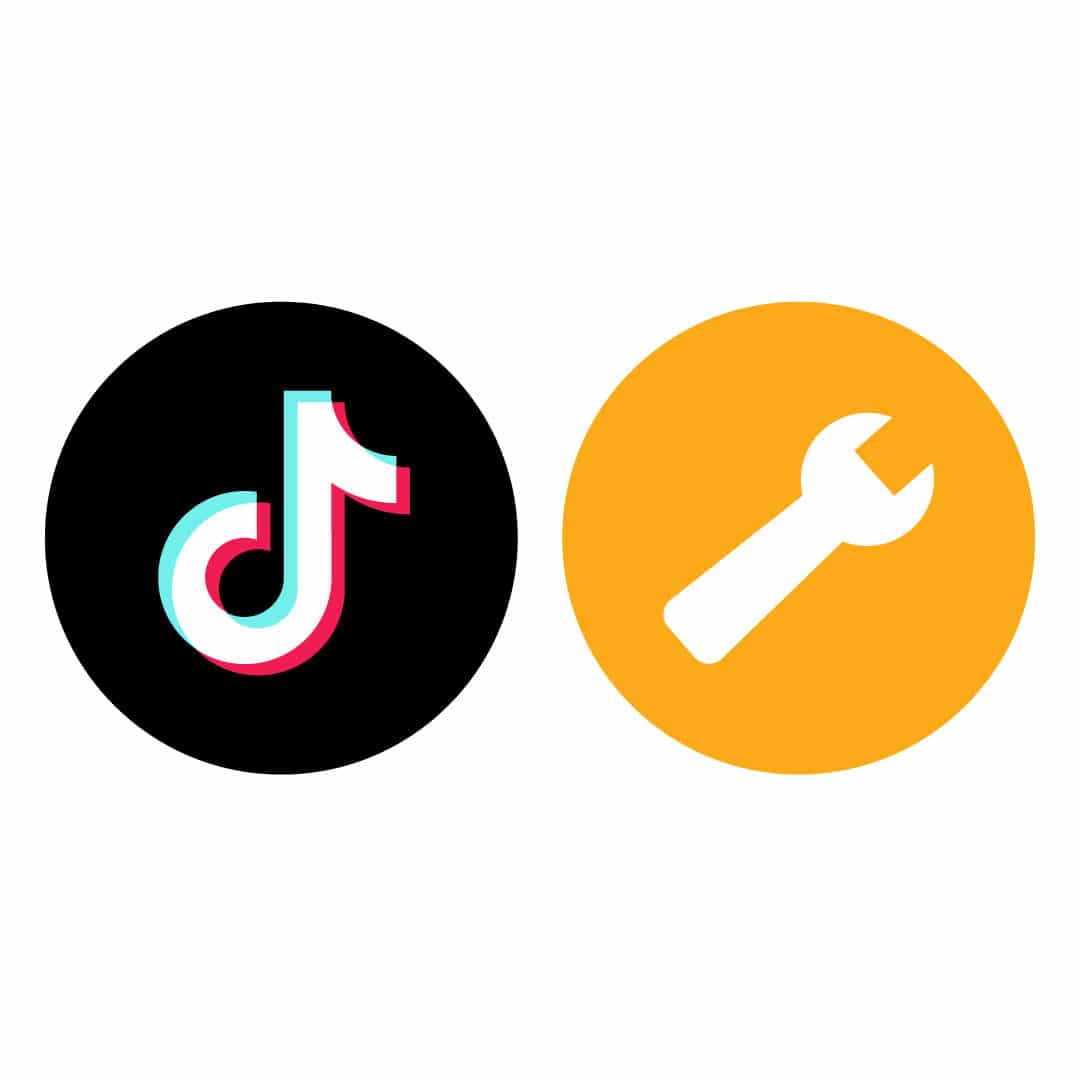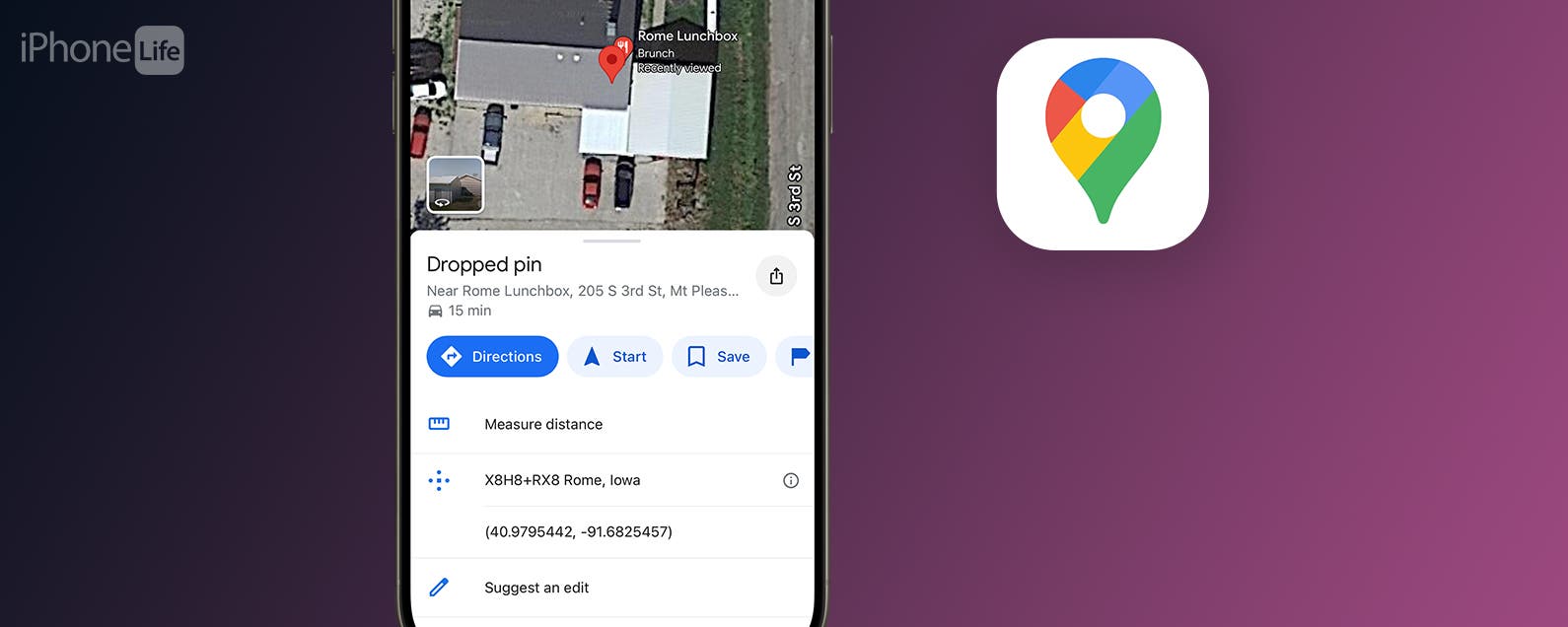Saber cómo copiar y pegar en un Chromebook es una de las lecciones más convenientes y útiles que existen para los usuarios de ChromeOS.
Afortunadamente para ti, el proceso de copiar y pegar es tan fácil como parece, y también hay algunas formas diferentes de hacerlo.
Entonces, siéntate y ponte cómodo, porque aquí tienes todo lo que necesitas saber sobre cómo copiar y pegar en una Chromebook.
Hardware utilizado
- Acer Chromebook 514 + Lenovo Chromebook Dúo
- Sistema operativo Chrome
La versión corta
- Utilice Ctrl C y Ctrl V
- Usar resaltado con el botón derecho
-
Paso
1Utilice Ctrl C y Ctrl V

Para la mayoría de las personas, la forma más fácil de copiar y pegar en un Chromebook es posiblemente a través de algunos buenos atajos. A diferencia de macOS, su memoria muscular existente sobre cómo copiar y pegar en Windows será útil aquí, ya que el proceso es exactamente el mismo.
Para comenzar, resalte el texto que desea copiar manteniendo presionado el trackpad y arrastrando el cursor, o si desea copiar un documento de texto completo, presione Ctrl+A.
Una vez que la copia esté resaltada, presione Ctrl+C, que luego copiará el texto a su portapapeles sin eliminarlo. Si, en cambio, desea cortar el texto de un documento a otro, presione Ctrl+X.
Luego, navega hasta donde quieras pegar el texto y simplemente presiona Ctrl+V. El texto que copió debería volver a aparecer en su nuevo documento. También vale la pena señalar que si presiona Ctrl + Shift + V, pegará el texto en texto sin formato, o sin ningún formato. Esto es particularmente útil si está creando un nuevo documento y desea formatear todo uniformemente de una sola vez.

-
Paso
2Usar resaltado con el botón derecho

Si no desea utilizar métodos abreviados de teclado, entonces ChromeOS lo tiene cubierto con otro método útil para copiar y pegar: mediante el resaltado con el botón derecho en el trackpad.
Para lograr esto, resalte el texto que desea copiar usando el trackpad. Luego, con dos dedos, toca el trackpad. Esto funciona de manera similar a las computadoras portátiles con Windows, e incluso a macOS, y debería abrir el menú contextual, desde el cual puede copiar el texto.
Luego, muévase a donde necesite que vaya el nuevo texto, toque el panel táctil con dos dedos nuevamente, y proceda a pegar o pegar sin formatear, dependiendo de lo que necesite hacer.